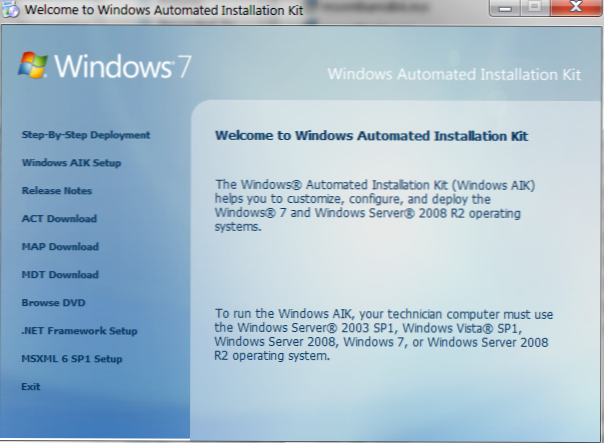
Dieses technische Rezept enthält eine Batch-Datei, mit der Sie .WIM-Dateien in Windows 7 Professional / Ultimate und Windows Server 2008 ein- und aushängen können. Außerdem werden einige Grundlagen der WIM-Dateien erläutert. Außerdem wird erläutert, wie Sie diese Dateien mithilfe des Befehls DISM verwalten Prompt.
Einführung in WIM-Dateien:
WIM-Dateien (Windows Imaging-Format) werden von Microsoft und Imaging- / Bereitstellungslösungen verwendet. Microsoft hat seine Imaging-Lösung von einer Sektorkopie zu einer Dateikopierlösung geändert. WIM-Dateien sind im Grunde nur eine komplexere ZIP-Datei: Sie enthalten eine grundlegende Dateistruktur. Sie können sie wiederum mit dem Befehl DISM.exe an der Eingabeaufforderung oder mit einer 7-ZIP-Datei mounten. WIM-Dateien werden von der ImageX-Anwendung erstellt, die Bestandteil des Microsoft Windows AIK (dh WAIK Toolkit) ist. Deshalb müssen wir das WAIK-Toolkit installieren, hauptsächlich um das Imagex.exe-Dienstprogramm zu erhalten.

Man kann eine WIM-Datei einhängen und wiederum Änderungen an dem gemounteten Verzeichnis vornehmen und die Änderungen dann wieder in die WIM-Datei übertragen. Dies ist sehr nützlich, wenn Sie Registrierungsänderungen oder -änderungen an Ihren WIM-Images vornehmen oder Computer bereitstellen möchten.
Mein DISM-Tool:
Wir verwenden use DISM.exe, um WIM-Dateien zu bearbeiten.
Heute habe ich eine schnelle Batch-Datei mit einer einfachen DOS-GUI hinzugefügt, mit der Sie eine WIM-Änderung vornehmen, Unmount- und Commit-Änderungen vornehmen, Ihre Mount-Verzeichnisse aufheben und verwerfen und bereinigen können.
Die Stapeldatei sucht nach einem angegebenen Ordner, in dem sich Ihre WIM-Dateien befinden, und generiert eine Liste von ihnen und ihren Index.
Dinge zu ändern / Download:
- Herunterladen Meine Batchdatei (Hier herunterladen)
- ImageX Anwendung (actual imagex.exe) ist es Teil des WAIK Toolkit (Download hier von Microsoft). Du wirst brauchen Installieren Sie das WAIK ToolkiGehen Sie zu C: \ Programme \ Windows AIK \ Tools \ x86 und kopieren Sie die Datei imagex.exe an eine leicht zu findende Stelle. (In meinem Beispiel C: \ WIM \ exes \ imagex.exe)
- Aktualisieren Sie die SET-Variablen in der Stapeldatei wie Ihr Setup. Die Standardeinstellung, die ich eingerichtet habe, ist folgende:
set imagepath = C: \ WIM \ Wims (Ort, an dem sich Ihre Bilddateien befinden)
set exepath = C: \ WIM \ Exes (Imagex.exe hier einfügen!)
set mountpath = C: \ WIM \ Mount (temporärer Ordner, der verwendet wird, wenn Benutzer geladen werden)
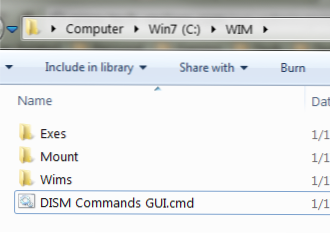
- Führen Sie die Batchdatei aus und verwenden Sie das Menü!

Option 1. Diese listet alle WIM auf Dateien im Wimpath-Speicherort und verwenden auch Imagex.exe, um die WIM-Informationen in der Liste zu finden, sodass Sie sehen können, wie viele Indizes vorhanden sind (falls vorhanden) und auch montieren Sie die WIM Datei in Ihr Mount-Verzeichnis.

Option 2. Dieser Wille Demontieren Sie die WIM Datei und Änderungen übernehmen Das Mount-Verzeichnis wird wieder in die WIM-Datei eingefügt und löscht auch das Mount-Verzeichnis.
Option 3. Dieser Wille Demontieren Sie die WIM Datei und verwerfen Sie alle Änderungen im Mount-Verzeichnis erstellt und das Mount-Verzeichnis gelöscht.
Option 4. Das wird gerade den Berg reinigen verzeichnis, wenn verwaiste Dateien oder Verzeichnisse vorhanden sind.
Option 5. Beendet die Batchdatei.
Requisiten auf dem Findstr Stück!

